Internet Explorer теперь включен только в Windows 10 как устаревший продукт, и у большинства пользователей никогда не будет причин использовать его.
Если вы хотите заблокировать Internet Explorer от доступа к Интернету в вашей системе, есть несколько простых способов сделать это. К ним относятся:
- Блокировка IE с помощью брандмауэра Windows
- Полностью отключить Internet Explorer
- Использовать родительский контроль семейства Windows 10
- Используйте IE Content Advisor
- Блокировка Internet Explorer сторонними приложениями
Блокировка доступа Internet Explorer через Интернет с помощью брандмауэра Windows
Одним из самых быстрых и простых способов заблокировать Internet Explorer доступ к Интернету является использование встроенного брандмауэра Windows 10.
Программы для Windows, мобильные приложения, игры — ВСЁ БЕСПЛАТНО, в нашем закрытом телеграмм канале — Подписывайтесь:)
Настройки брандмауэра Windows позволяют определить, каким образом определенные приложения на вашем компьютере могут выходить в Интернет. Вы можете настроить подробное правило для блокировки всех входящих и исходящих подключений к Интернету с помощью Internet Explorer.
- Для этого выберите меню «Пуск» Windows и введите «Брандмауэр».
- Выберите Брандмауэр Защитника Windows.
- Выберите Расширенные настройки в левом меню. Откроется брандмауэр Защитника Windows в режиме повышенной безопасности.
- Выберите Исходящие правила на левой навигационной панели. Выберите Новое правило в правой панели.
- Откроется окно мастера создания нового правила. На первой странице этого мастера выберите «Программа» и нажмите «Далее».
- На следующей странице вам нужно выбрать путь к приложению Internet Explorer. Введите путь (% programFiles% (x86) Internet Explorer iexplore.exe) в разделе Путь к этой программе.
Примечание. Если указанный выше путь не работает после завершения работы мастера, измените этот путь на C: Program Files Internet Explorer iexplore.exe.
- Нажмите Далее, чтобы продолжить. На этой странице выберите Блокировать соединение.
- Нажмите Далее, чтобы продолжить. Убедитесь, что выбраны Домен, Публичный и Личный.
- Дайте правилу имя и выберите «Готово».
Теперь, когда вы заблокировали все исходящие интернет-соединения из Internet Explorer, при открытии IE вы увидите, что больше не можете получить доступ к любым веб-сайтам.
Полное отключение Internet Explorer
Есть несколько способов полностью отключить Internet Explorer на любом ПК с Windows 10. Windows Internet Explorer не является стандартным приложением Windows. Это считается функцией в Windows. Из-за этого вам нужно отключить его в Windows Features.
- Выберите меню «Пуск» и введите «Функции Windows».
- Выберите Включить или отключить функции Windows.
- Прокрутите список функций, чтобы найти Internet Explorer и отмените его выбор.
- Выберите ОК, чтобы полностью отключить Internet Explorer.
Windows предложит перезагрузить систему, чтобы полностью отключить и удалить IE из системы Windows.
Install Windows 11 Without Internet #shorts
Альтернативой использованию функций Windows является команда, которую вы можете запустить, чтобы отключить или включить Internet Explorer.
- Сначала выберите меню «Пуск» и введите «Командная строка».
- Щелкните правой кнопкой мыши приложение командной строки и выберите «Запуск от имени администратора».
- Введите команду dism / online / Disable-Feature / featureName: Internet-Explorer-Optional-amd64.
Вы увидите подтверждающее сообщение о том, что операция успешно завершена.
Использовать родительский контроль семейства Windows 10
Вы можете заблокировать Internet Explorer доступ к Интернету с помощью встроенного родительского контроля IE. Но прежде чем вы сможете это сделать, вам нужно настроить семейство в Windows 10.
- Выберите меню «Пуск», введите «Настройки» и откройте приложение «Настройки».
- Выберите Семья и другие пользователи на левой панели.
- В разделе «Ваша семья» выберите символ «+» рядом с «Добавить члена семьи».
- Вам нужно будет пригласить членов семьи, для которых вы хотите контролировать доступ в Интернет, используя их адрес электронной почты.
Примечание. Microsoft потребуется снять с вашей кредитной карты 50 центов США, чтобы подтвердить, что вы являетесь взрослым в семье.
- Добавив ребенка в свою учетную запись Family, вы можете заблокировать доступ в Интернет в Internet Explorer, включив параметр Разрешить только эти сайты и оставив этот список пустым.
Вы будете блокировать Internet Explorer доступ к Интернету только для тех членов семьи, которых вы настроили, но это один из вариантов, если вы хотите именно этого.
Блокировка Internet Explorer с помощью стороннего брандмауэра
Если вы предпочитаете отключать брандмауэр Защитника Windows, вы можете использовать сторонний инструмент брандмауэра, например: Бесплатный брандмауэр,
Многие приложения брандмауэра загружаются поверх брандмауэра Windows, чтобы предоставить ему дополнительные функции, но не позволяют вам управлять отдельными приложениями. Бесплатный брандмауэр позволяет блокировать доступ в Интернет для отдельных приложений, таких как Internet Explorer.
- Чтобы настроить это, запустите Internet Explorer, а затем установите и запустите приложение Free Firewall.
- Выберите Приложения в левой панели навигации.
- Прокрутите список приложений вниз и найдите Internet Explorer. Вы должны увидеть одну запись для 64-битной и 32-битной версий.
- Измените настройку для обоих, чтобы запретить все.
- Этот параметр не будет активен, пока вы не активируете брандмауэр. Для этого выберите Пуск на левой навигационной панели.
- В этом окне включить брандмауэр включен.
Теперь, когда это включено, Internet Explorer не будет иметь доступа к Интернету, в то время как все остальные браузеры все еще будут.
Блокировка Internet Explorer путем обновления прокси-сервера
Есть еще один вариант, который блокирует доступ в Интернет из Internet Explorer, но также блокирует доступ в Интернет из всех других браузеров.
Все интернет-порты 80 (просмотр веб-страниц) проходят через прокси-сервер, настроенный вашим провайдером. Это работает из-за настройки локальной сети на вашем ПК для автоматического определения настроек правильного прокси-сервера.
- Вы можете найти этот параметр, выбрав меню «Пуск» и введя «Свойства обозревателя».
- В окне «Свойства обозревателя» перейдите на вкладку «Подключения» и выберите «Параметры локальной сети».
- В окне «Настройки локальной сети» снимите флажок «Автоматически определять настройки» и выберите «Использовать прокси-сервер для вашей локальной сети».
- Установите адрес, который не является настоящим прокси-сервером, например 1.0.0.0. Нажмите OK, чтобы завершить настройки.
Теперь ни один браузер на вашем компьютере не сможет выходить в интернет. Имейте в виду, однако, что любой опытный пользователь компьютера, который хочет повторно включить доступ в Интернет, может просто зайти в настройки локальной сети и вернуть эти настройки в нормальное состояние.
Программы для Windows, мобильные приложения, игры — ВСЁ БЕСПЛАТНО, в нашем закрытом телеграмм канале — Подписывайтесь:)
Источник: mexn.ru
Как заблокировать доступ к сайту в Windows с помощью PowerShell

08.06.2022

itpro

Windows 10, Windows Server 2016

комментария 3
Рассмотрим несколько способов, которые помогут вам запретить доступ к отдельным сайтам, URL и IP адресам в Windows без использования сторонних программ. Обычно блокировку сайтов наиболее эффективно настраивать на уровне сетевого шлюза (роутер, маршрутизатор, Wi-Fi точка доступа, через которую вы выходите в Интернет), или с помощью стороннего ПО (фильтры контента, DNS фильтры и т.д.). В нашем случае мы попробуем заблокировать определенный сайт с помощью встроенных средств Windows 10 и автоматизации PowerShell.
Блокировка сайтов в Windows с помощью файла hosts
Самый известный способ заблокировать определенный сайт в Windows – отредактировать файл hosts. Обычно файл находится в каталоге %windir%system32driversetc. Обратите внимание, что у файла hosts нет расширения.
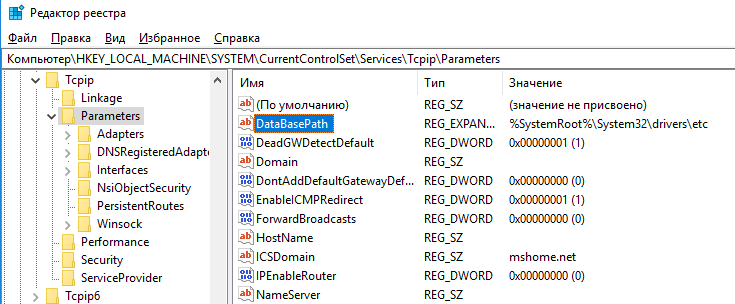
Путь к каталогу с файлом hosts задается в параметре DataBasePath в ветке реестра HKEY_LOCAL_MACHINESYSTEMCurrentControlSetServicesTcpipParameters. По-умолчанию это %SystemRoot%System32driversetc.
Файл hosts используется для ручного назначения соответствий между IP адресами и DNS именами. При выполнении разрешении имен файл hosts имеет приоритет над DNS серверами, указанными в настройках сетевых подключений,
Чтобы заблокировать определенный сайт (например, ok.ru), откройте на редактирование файл hosts (с правами администратора) и добавьте в него строки вида:
127.0.0.1 ok.ru
127.0.0.1 www.ok.ru
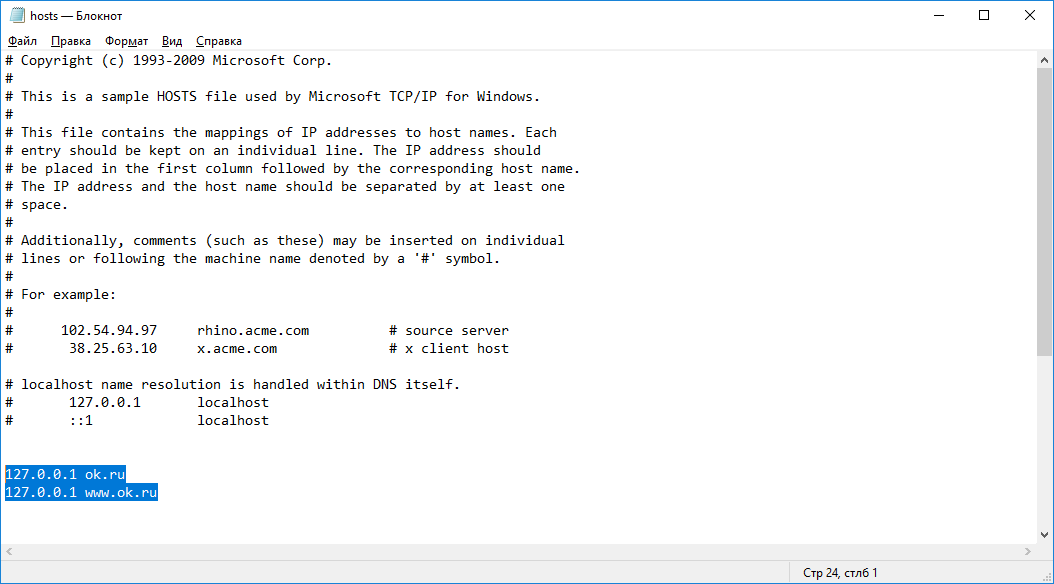
Сохраните файл и перезагрузите компьютер (или очистите DNS кэш командой: ipconfig /flushdns ).
После этого при попытке открыть сайт ok.ru в любом браузере будет появляется сообщение “Страница не найдена” / “Страница не доступна”.
Вы можете добавлять новые строки с URL сайтов в файл hosts с помощью такого bat файла:
echo 127.0.0.1 www.facebook.com >> %hostspath%
echo 127.0.0.1 facebook.com >> %hostspath%
exit
Либо можно воспользоваться следующими PowerShell функциями для автоматизации блокировки (разблокировки) определенных сайтов в списке запрещенных доменов в файле hosts.
Function BlockSiteHosts ( [Parameter(Mandatory=$true)]$Url) $hosts = ‘C:WindowsSystem32driversetchosts’
$is_blocked = Get-Content -Path $hosts |
Select-String -Pattern ([regex]::Escape($Url))
If(-not $is_blocked) $hoststr yandex_rtb_R-A-78675-12″>
Where-Object <
$_ -notmatch ([regex]::Escape($Url))
>
Set-Content -Path $hosts -Value $newhosts
>
>
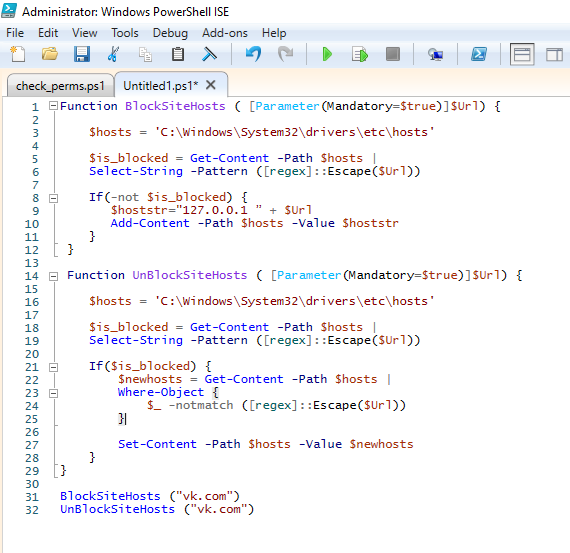
Теперь чтобы добавить определенный сайт в заблокированные достаточно выполнить функцию:
Чтобы разблокировать сайт запустите:
Блокировка сайтов через DNS
Если ваши клиенты пользуются одним DNS сервером, вы можете аналогичным образом заблокировать определенный сайты с помощью создания DNS записи в этом DNS, указывающей на 127.0.0.1 (или что-то в таком роде). По такому принципу, кстати, работают большинство коммерческих контент фильтров DNS (OpenDNS, SkyDNS, Яндекс.DNS и т.д.).
Блокируем IP адрес сайта в брандмауэре Windows
Также вы можете заблокировать определенные сайты с помощью встроенного Windows Firewall. Главный недостаток такого метода – вы не сможете использовать имя домена или сайта в правиле блокировке. Брандмауэр Windows в качестве источника/назначения позволяет указать только IP адрес или подсеть.
Сначала нужно определить IP адрес сайта, который вы хотите заблокировать. Проше всего это сделать командой nslookup.
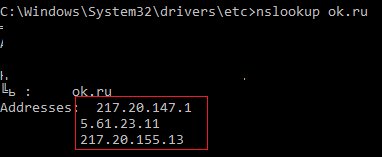
Как вы видите в результатах команды присутствует несколько IP адресов, которые назначены сайту. Вам нужно заблокировать их все.
Теперь нужно запустить панель настройки Windows Firewall (Панель управления Все элементы панели управленияБрандмауэр Защитника WindowsДополнительные параметры или firewall.cpl).
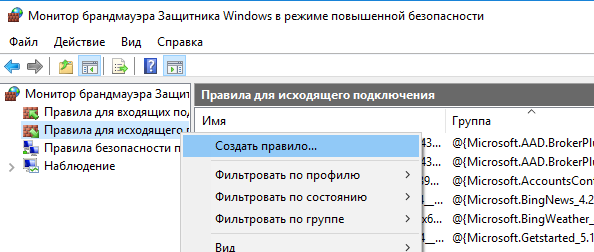
В секции “Правила для исходящих подключений” создайте новое правило со следующими параметрами:
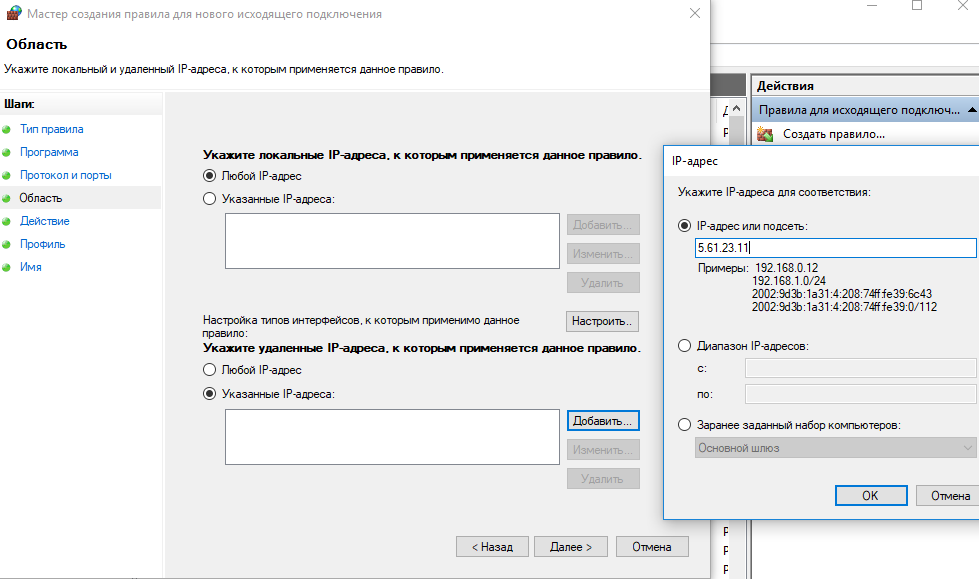
Нажмите OK-> Далее -> Действие: “Блокировать подключение”.
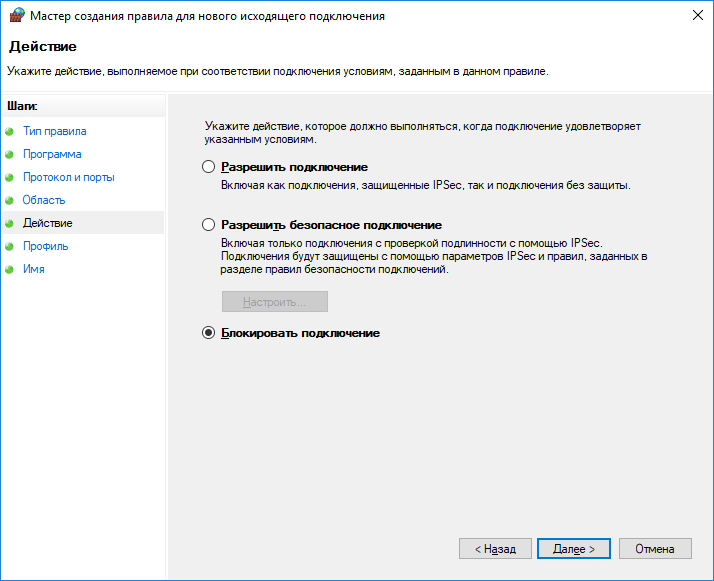
В окне со списком профилей брандмауэра, к которым применяется это правило оставьте все опции. Осталось указать имя правила и сохранить его.
После этого Брандмауэр Защитника Windows будет блокировать все соединения с данным сайтом. В браузере при подключении к заблокированному сайту будет появляться ошибка:
Unable to connect
Доступ в Интернет закрыт
Возможно, подключение заблокирована брандмауэром или антивирусным ПО.
ERR_NETWORK_ACCESS_DENIED
В домене AD вы можете распространить на компьютеры пользователей политику блокирующую сайт с помощью GPO. Но еще раз скажем, это нецелесообразно. Фильтровать сайты правильнее на шлюзе доступа в Интернет.
PowerShell: правила блокировки сайтов по имени и IP адресу в брандмауэре Windows
Вы также можете с помощью PowerShell создать правило брандмауэра, блокирующее исходящие подключения к определенному сайту:
New-NetFirewallRule -DisplayName «Block Site» -Direction Outbound –LocalPort Any -Protocol Any -Action Block -RemoteAddress 217.20.147.1, 217.20.141.0/26
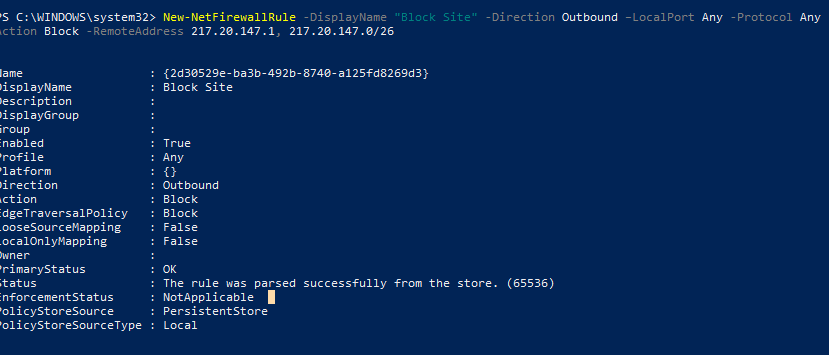
Строка “ The rule was parsed successfully from the store” говорит о том, что правило новое правило брандмауэра успешно применено. Вы можете найти его в графическом интерфейсе Windows Firewall.
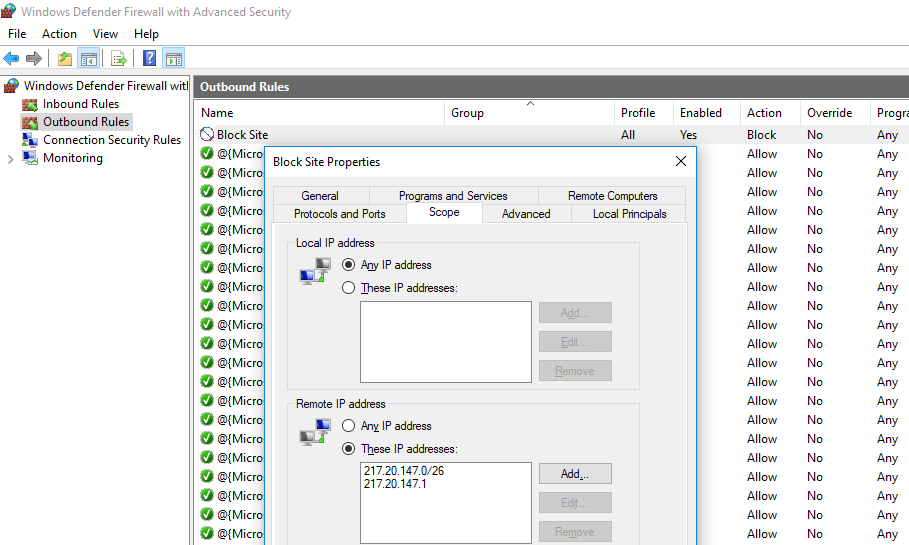
Чтобы не резолвить имя сайта в IP адреса вручную можно использовать PowerShell командлет Resolve-DnsName для получения IP адресов сайтов.
Resolve-DnsName «ok.ru»| Select-Object -ExpandProperty IPAddress

Таким образом мы можем преобразовать имя домена в IP адреса и сразу добавить запрещающее правило для блокирования доступа к сайту:
$IPAddress = Resolve-DnsName «ok.ru»| Select-Object -ExpandProperty IPAddress
New-NetFirewallRule -DisplayName «Block Site» -Direction Outbound –LocalPort Any -Protocol Any -Action Block -RemoteAddress $IPAddress
Получается, что теперь вы можете добавить запрещающее правило в Windows Firewall сразу для нескольких сайтов:
$SitesToBlock = “lenta.ru”,”mail.ru”,”facebook.com”
$IPAddress = $SitesToBlock | Resolve-DnsName -NoHostsFile | Select-Object -ExpandProperty IPAddress
New-NetFirewallRule -DisplayName «Block Web Sites» -Direction Outbound –LocalPort Any -Protocol Any -Action Block -RemoteAddress $IPAddress
У командлета Resolve-DnsName я добавил параметр –NoHostsFile, чтобы не использовать при проверке файл hosts.
Проверим, что блокирующее правило для исходящего появилось в консоли.
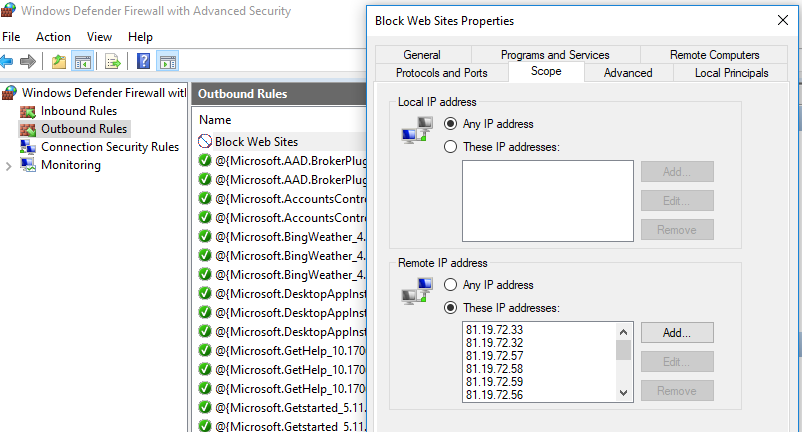
Эта статья прежде всего разминка для ума. В корпоративной сети для ограничения доступа к сайтам нужно использовать фильтрацию на уровне шлюза доступа в интернет или прокси-сервере. Блокировка доступа на уровне хостов не столь эффективна.

Источник: winitpro.ru
Блокировщик приложений брандмауэра: разрешить или заблокировать доступ в Интернет для приложений
Безопасность и конфиденциальность — это два элемента, которые мы должны рассматривать как ключи при использовании наших Windows компьютер. Вот почему чрезвычайно важно иметь полный контроль над установленными нами приложениями. Для этого Microsoft операционная система имеет свою брандмауэр многие пользователи могут счесть это слишком простым. Поэтому мы можем использовать такое программное обеспечение, как Брандмауэр, который действует как дополнительный брандмауэр, позволяя любой программе быстро и эффективно заблокировать доступ в Интернет.

Firewall App Blocker — это бесплатное приложение, с помощью которого мы сможем легко настроить брандмауэр, встроенный в Windows , так что мы можем получить больший контроль над ним более простым способом, чем если бы мы использовали саму конфигурацию брандмауэра. Для этого он может перечислить запущенные процессы и решить, какой из них мы хотим заблокировать. Это то, что мы можем сделать, добавив правила для тех процессов, которые мы можем изменить и исключить впоследствии.
Он был специально разработан, чтобы его могли использовать все типы пользователей, от новичков из-за его простоты до самых продвинутых, что позволяет нам создавать свои собственные правила. Благодаря этому программа будет отвечать за обнаружение любого процесса, который может быть подозрительным, устанавливать блокировку и сводить к минимуму ущерб, который угроза может причинить в связи с кражей информации.
Как это работает
Как только мы запускаем программу, сразу же появляется ее простой интерфейс, полностью на испанском языке. В нем мы можем проверить все правила, которые мы можем создать или создали для этой программы, иметь возможность проверить, как разделены входящие и исходящие правила брандмауэра, иметь возможность переключаться между одним и другим, нажимая на соответствующие вкладки. расположен внизу.
Добавить новое правило
Чтобы добавить новое правило, достаточно будет щелкнуть вкладку «Файл» и выбрать, хотим ли мы создать новое правило для приложения, всей папки или процесса операционной системы. Мы также можем щелкнуть прямо по кнопке «плюс» (+). Позже откроется окно проводника Windows, в котором мы должны найти путь, по которому находится программа, для которой мы хотим создать правило. После выбора программы появятся в списке, по умолчанию блокируя весь свой трафик.
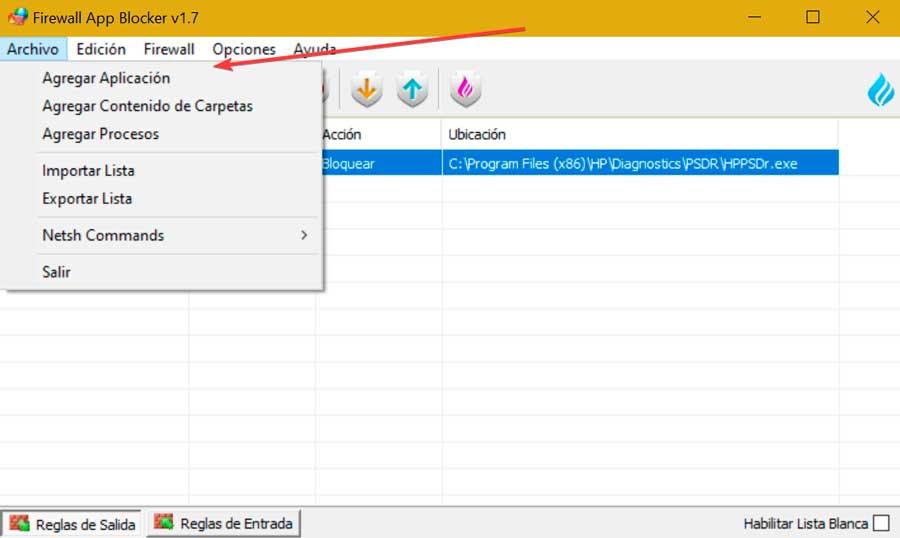
Если мы хотим разрешить трафик в этом приложении, просто щелкните по нему правой кнопкой мыши. Откроется контекстное меню, в котором мы можем выбрать вариант «Разрешить» или «Блокировать». У нас также будут оба варианта, доступные с помощью соответствующих значков на панели задач.
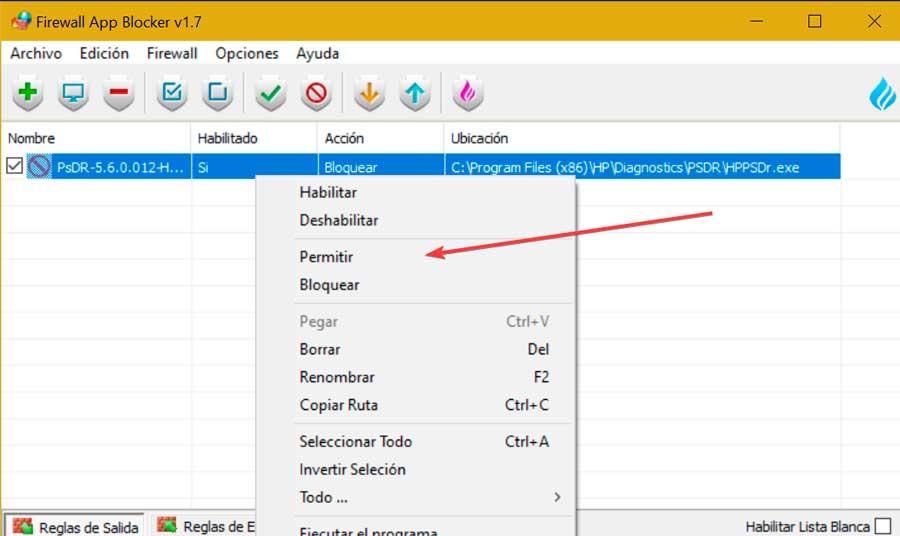
Режим разрешенного списка
Вверху, нажав на вкладку «Брандмауэр», у нас есть несколько интересных опций, таких как «Режим разрешенного списка», который будет отвечать за блокировку всех элементов, кроме тех, которые мы включили в указанный список. В правом нижнем углу мы можем включить поле «Включить белый список». При нажатии на нее этот режим запрещает доступ всем сетевым программам. Поэтому после включения необходимо будет перетаскивать приложения в интерфейс, чтобы включить их.
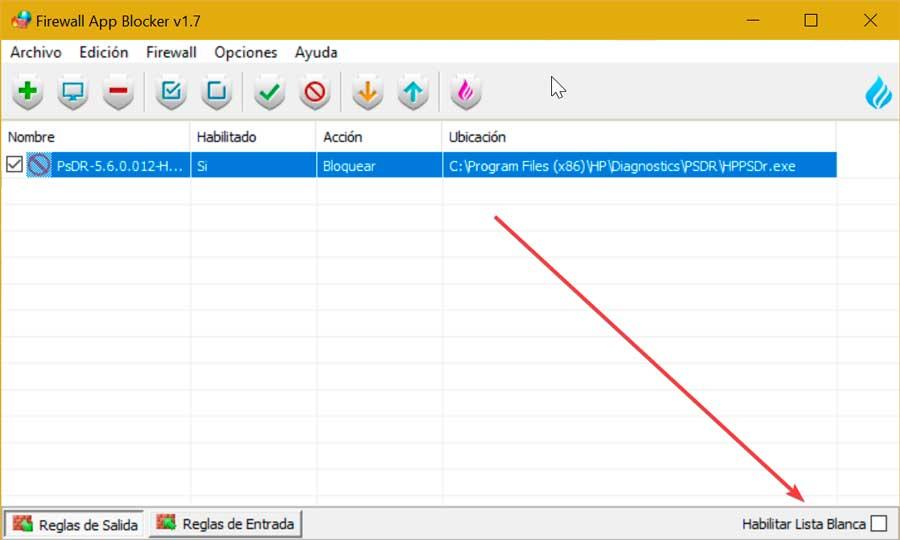
Дополнительные параметры
В случае, если нам нужна более исчерпывающая и расширенная конфигурация, мы всегда можем прибегнуть к ее панели настроек. Для этого щелкните вкладку «Брандмауэр» и выберите «Параметры брандмауэра». Отсюда мы получаем доступ к разделу «Брандмауэр Защитника Windows» с расширенной безопасностью, где мы можем увидеть все правила, доступные для ввода и вывода, а также правила безопасности подключения и режим «Наблюдение».
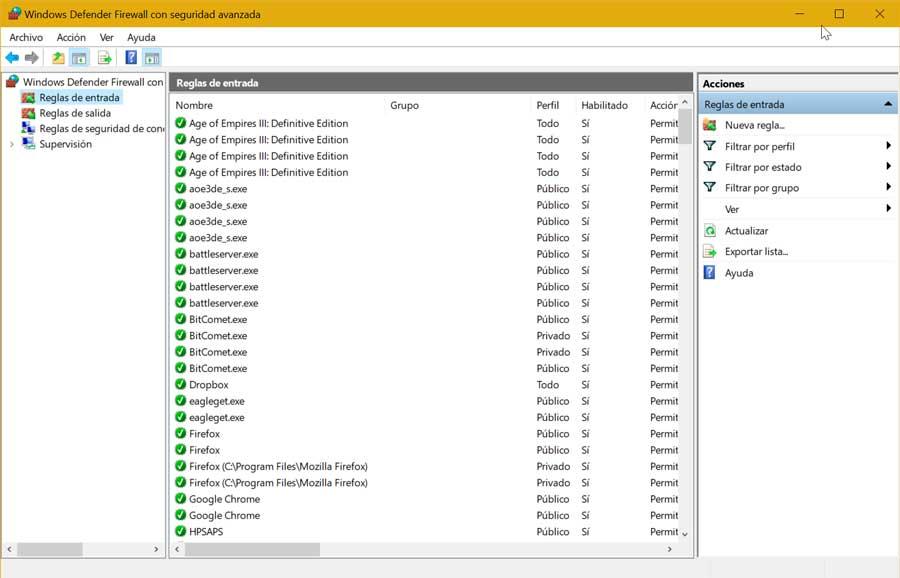
Отсюда мы можем создать новое правило и фильтровать его по профилю, статусу или группе, чтобы мы могли более подробно изучить все процессы и приложения, которые требуют подключения к Интернету, что особенно подходит для самых опытных.
Выводы: оно того стоит?
Как видим, перед нами приложение, подходящее для всех типов пользователей. Самые неопытные смогут добавлять правила, с помощью которых они могут разрешать или запрещать доступ в Интернет любому приложению, системному процессу или папке. В то время как более опытные смогут использовать его расширенные параметры, чтобы в полной мере воспользоваться настройками брандмауэра.
Несмотря на то, что он довольно полный, возможно, мы можем упустить некоторые дополнительные функции, такие как возможность разрешения или блокировки определенных портов. Несмотря на это, поскольку это бесплатное и портативное приложение, его, безусловно, стоит попробовать и воочию убедиться в его простоте и полезности.
Скачать Firewall App Blocker бесплатно
Блокировщик приложений брандмауэра — это Бесплатное приложение совместим со всеми версиями Windows, начиная с Windows 7 и заканчивая Windows 11. Точно так же он поддерживает как 32-битные, так и 64-битные системы. Кроме того, это портативный , поэтому он не требует какой-либо установки и не оставляет следов в реестре, его можно запускать с внешнего запоминающего устройства, такого как жесткий диск или флеш-накопитель на любом ПК. Мы можем скачать его напрямую, нажав на эта ссылка на сайт разработчика .
Последняя версия, которую мы можем найти, доступна в 1.7 соответствует 16 апреля 2020 г. Это указывает на то, что он около двух лет не получал обновлений от своих разработчиков, хотя это не неудобно, так как его можно использовать и полностью функционально, потребляя очень мало системных ресурсов, что позволяет использовать его. во всех типах компьютеров, даже самых старых или не очень мощных.
Другие альтернативы брандмауэру Windows
Если нас беспокоит безопасность и мы хотим иметь полный контроль над брандмауэром Windows, мы предлагаем некоторые альтернативы блокировщику приложений брандмауэра, которые мы должны принять во внимание.
